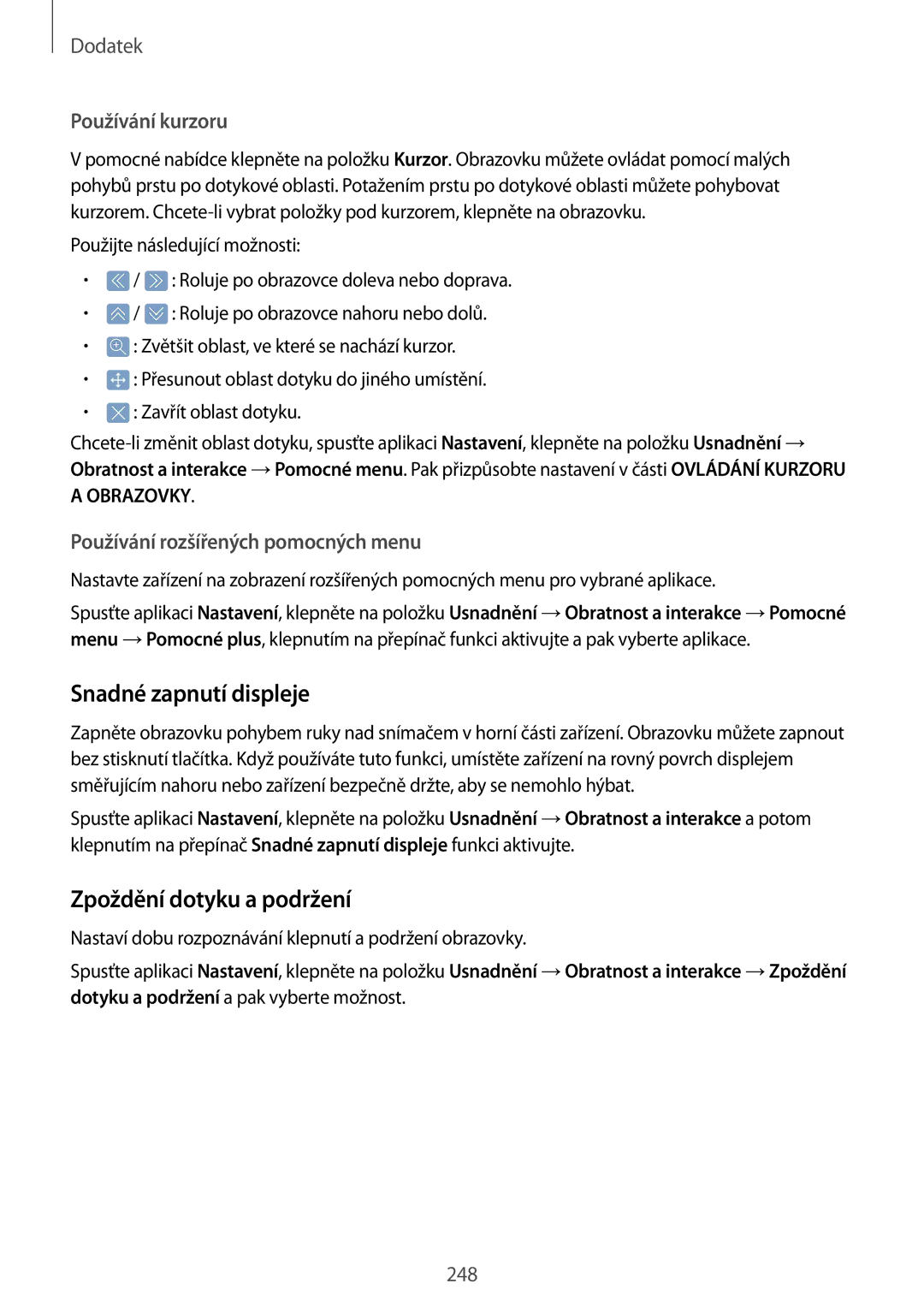Dodatek
Používání kurzoru
V pomocné nabídce klepněte na položku Kurzor. Obrazovku můžete ovládat pomocí malých pohybů prstu po dotykové oblasti. Potažením prstu po dotykové oblasti můžete pohybovat kurzorem.
Použijte následující možnosti:
•![]() /
/ ![]() : Roluje po obrazovce doleva nebo doprava.
: Roluje po obrazovce doleva nebo doprava.
•![]() /
/ ![]() : Roluje po obrazovce nahoru nebo dolů.
: Roluje po obrazovce nahoru nebo dolů.
•![]() : Zvětšit oblast, ve které se nachází kurzor.
: Zvětšit oblast, ve které se nachází kurzor.
•![]() : Přesunout oblast dotyku do jiného umístění.
: Přesunout oblast dotyku do jiného umístění.
•![]() : Zavřít oblast dotyku.
: Zavřít oblast dotyku.
Používání rozšířených pomocných menu
Nastavte zařízení na zobrazení rozšířených pomocných menu pro vybrané aplikace.
Spusťte aplikaci Nastavení, klepněte na položku Usnadnění →Obratnost a interakce →Pomocné menu →Pomocné plus, klepnutím na přepínač funkci aktivujte a pak vyberte aplikace.
Snadné zapnutí displeje
Zapněte obrazovku pohybem ruky nad snímačem v horní části zařízení. Obrazovku můžete zapnout bez stisknutí tlačítka. Když používáte tuto funkci, umístěte zařízení na rovný povrch displejem směřujícím nahoru nebo zařízení bezpečně držte, aby se nemohlo hýbat.
Spusťte aplikaci Nastavení, klepněte na položku Usnadnění →Obratnost a interakce a potom klepnutím na přepínač Snadné zapnutí displeje funkci aktivujte.
Zpoždění dotyku a podržení
Nastaví dobu rozpoznávání klepnutí a podržení obrazovky.
Spusťte aplikaci Nastavení, klepněte na položku Usnadnění →Obratnost a interakce →Zpoždění dotyku a podržení a pak vyberte možnost.
248